各種設定・操作方法
[ fitAirサーバ ] メールボックス作成方法
メールボックスの作成
メールを利用開始するための初期設定作業の説明です。
契約者アカウントとパスワードにてControl Panelへログインします。
Control Panelログイン後、メニューから"メール"を選択します。
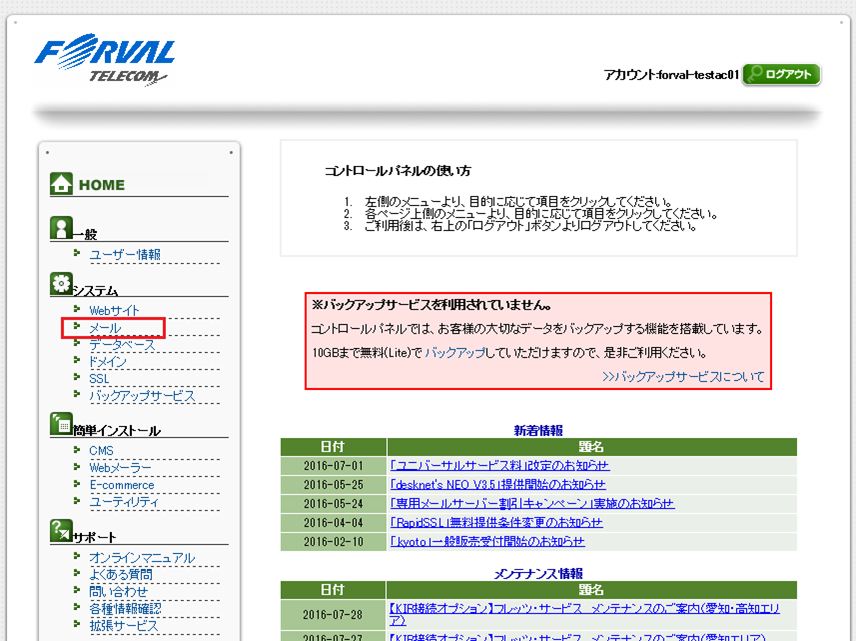
下記画面に遷移後、"メールアカウントの追加"を選択します。
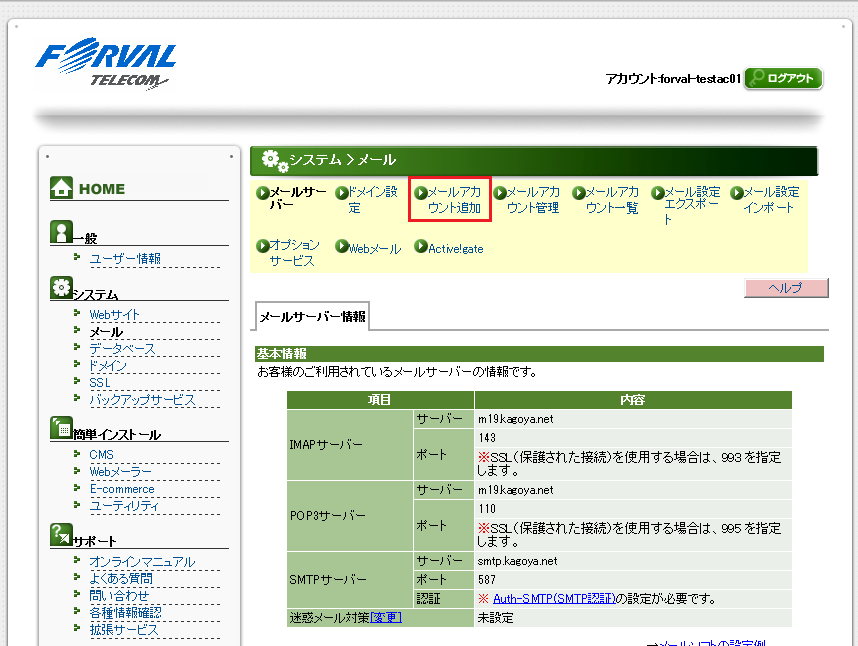
メールアドレスタイプは"独自ドメイン"を選択し、次へ進むボタンを押下します。
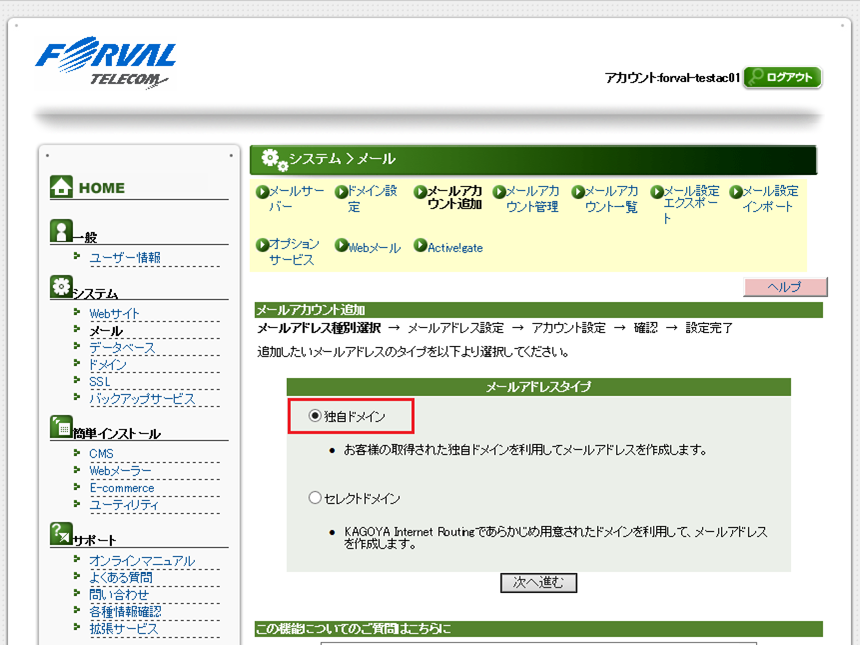
メールアドレスを作成します。
・@よりも前を任意の文字列で設定します。
・@よりも後ろはプルダウンメニューからお客様の独自ドメインを選択します。
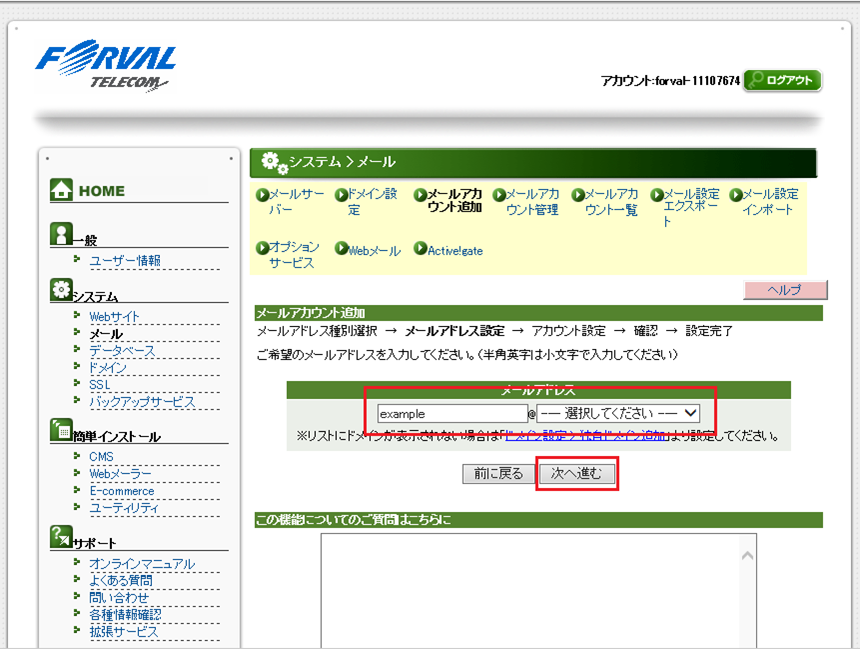
設定後、次へ進むボタンを押下すると下記画面へ遷移しますので
"このメールアカウントのパスワード"を設定します。
※確認用欄も含め、2回入力が必要です
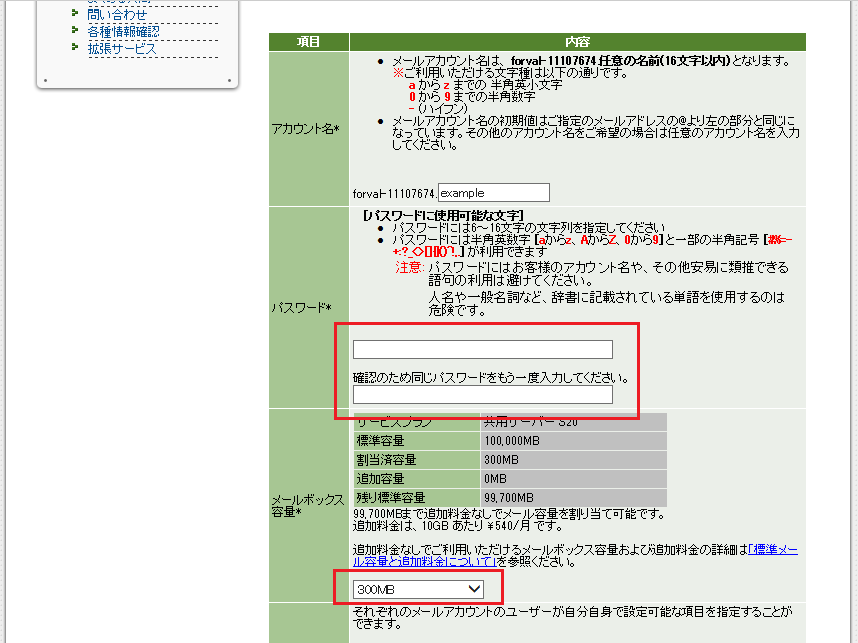
同じ画面にてメールボックスの上限値(保存容量の最大値)の設定も可能です。
デフォルトでは300MBとなっておりますので用途に合わせて変更してください。
※メールサーバの最大容量100GBを超えた設定はできません
次へ進むボタンを押下することで設定確認画面が表示されます。
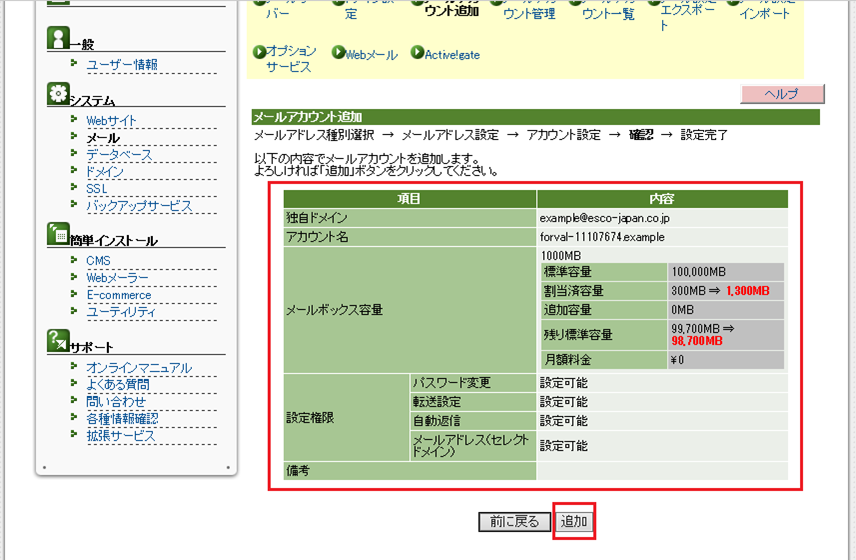
"追加"ボタンを選択し、設定を完了します。
メールソフト個別の設定方法は下記URLをご参照ください
※サーバ提供元のカゴヤ・ジャパンのサイトへ遷移します
各種メールソフトの設定方法(http://support.kagoya.jp/manual/pop/index.html)
ホスティングサービス
- [ fitAirサーバ ] メールボックス作成方法2016:07:14:12:04:55
- [fitCLUSTA-SP] 活用ガイド(iPhone メールの設定)2013:04:08:13:21:49
- [fitCLUSTA-SP] 活用ガイド(FFFTPの設定)2012:11:07:16:24:01
- [fitCLUSTA-SP] 活用ガイド(Machintosh:Mailの設定)2012:11:01:19:01:46
- [fitCLUSTA-SP] 活用ガイド(Windows:Windows Live Mailの設定)2012:11:01:15:19:43



























